10 načina za popravak snimanja zaslona koje nije uspjelo spremiti zbog 5823 na iPhoneu
Miscelanea / / April 04, 2023
iPhone nudi ugrađenu značajku poznatu kao snimanje zaslona. Značajka snimanja zaslona omogućuje korisnicima snimanje svojih zaslona bez ikakvih aplikacija trećih strana. Ova značajka omogućuje korisnicima brzo snimanje zaslona dodirivanjem gumba za snimanje u Kontrolnom centru. Međutim, neki su ljudi naišli na pogreške u snimanju zaslona, govoreći da se snimanje zaslona nije uspjelo spremiti zbog 5823 ili snimanje zaslona nije uspjelo spremiti zbog 5831. Dakle, ako ste se i vi susreli s takvim problemom, ne brinite! U ovom ćemo članku raspravljati o tome kako možete popraviti snimku zaslona koja se nije uspjela spremiti zbog problema 5823 i koda pogreške iPhonea 5823.

Sadržaj
- 10 načina za popravak snimanja zaslona koje nije uspjelo spremiti zbog 5823 na iPhoneu
- Što uzrokuje neuspješno spremanje snimke zaslona zbog 5823?
- Kako popraviti snimak zaslona koji se nije uspio spremiti zbog 5823?
10 načina za popravak snimanja zaslona koje nije uspjelo spremiti zbog 5823 na iPhoneu
Nastavite čitati dalje kako biste pronašli metode koje objašnjavaju kako popraviti snimak zaslona koji se nije uspio spremiti zbog problema 5823 u detalje s korisnim ilustracijama za bolje razumijevanje.
Što uzrokuje neuspješno spremanje snimke zaslona zbog 5823?
Prije rasprave o popravcima, prvo razgovarajmo o tome što uzrokuje neuspjeh spremanja zapisa zaslona zbog 5823. Ovaj se problem može dogoditi zbog niza razloga.
- Ovaj se problem može pojaviti kada pokušate snimati zaštićen autorskim pravima ili zaštićeni sadržaj.
- Drugi razlog može biti puna memorija uređaja. Vaš snimljeni video ne može se spremiti ako postoji nema raspoloživog prostora.
- Ovaj problem također može biti uzrokovan tehničke greške.
- Još jedan razlog zašto dolazi šifra pogreške iPhonea 5823 može biti zbog a buba koji mogu biti prisutni u vašem iPhoneu.
Kako popraviti snimak zaslona koji se nije uspio spremiti zbog 5823?
Ako želite popraviti zapis zaslona koji se nije uspio spremiti zbog 5823 ili snimak zaslona nije uspio spremiti zbog 5831, možete isprobati dolje navedene metode.
Metoda 1: Ponovno pokrenite iPhone
Možete ponovno pokrenuti svoj iPhone kako biste riješili problem snimanja zaslona koji se ne može spremiti. Ponovno pokretanje uređaja moglo bi pomoći da se riješite grešaka i grešaka koje bi mogle uzrokovati ovaj problem.
Za ponovno pokretanje vašeg iOS uređaja, slijedite dolje navedene korake.
1. Pritisnite i držite Snaga + tipke za glasnoću vašeg iPhonea.
2. Sada prijeđite prstom pomaknite do gumba za isključivanje klizač udesno za isključivanje iPhonea.

3. Kada završite, pritisnite i držite Gumb za napajanje za ponovno pokretanje iPhonea.
Metoda 2: Provjera sadržaja zaštićenog kopiranjem
Ako ustanovite da vaš iPhone ne može snimati određeni zaštićeni sadržaj, to znači da je sadržaj zaštićen od kopiranja. Znači, ti si nije dopušteno snimanje sadržaja zaštićenog zakonom o autorskim pravima. U ovoj situaciji vaš iPhone uređaj nema nikakvih problema. Uvjerite se da na svoj uređaj ne snimate sadržaj zaštićen od kopiranja.
Metoda 3: Dopustite snimanje zaslona
Do omogućiti snimanje zaslona, možete slijediti dolje navedene korake.
1. Otvori postavke aplikaciju na vašem iPhoneu.

2. Zatim dodirnite Vrijeme ekrana opcija.
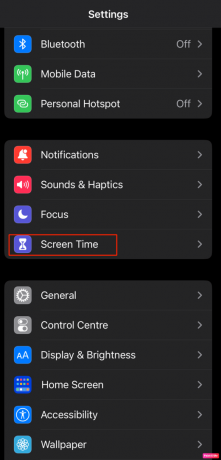
3. Dodirnite na Ograničenja sadržaja i privatnosti opcija.
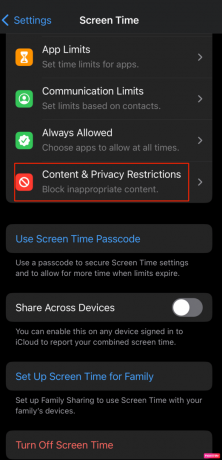
4. Odaberite Odaberite Ograničenja opcija.
5. Zatim dodirnite Snimanje zaslona opciju i postavite je na Dopusti opcija.

Također pročitajte: Kako instalirati istu aplikaciju dva puta bez paralelnog prostora na iPhone
Metoda 4: Napunite iPhone
Ako vaš iPhone ima slaba baterija, to može uzrokovati neuspjeh spremanja zapisa zaslona zbog problema 5823. To se događa jer vaš iPhone usmjerava svu pražnjenu bateriju da dovrši osnovne funkcije telefona, a neke značajke su zabranjene kako bi uređaj radio duže vrijeme. U ovom slučaju, prvo napunite svoj iPhone i onda nastavite sa snimanjem zaslona.
5. način: Isključite mikrofon
Vaši iOS uređaji oslanjaju se na mehanizam za sprječavanje snimanja okolnih zvukova dok ste vi snimanje ekrana, uključujući probleme sa zavijanjem mikrofona. Tako, isključite mikrofon tijekom snimanja zaslona ili koristiti slušalice kao zamjena ako želite snimati zaslon s uključenim mikrofonom.

6. metoda: Prisilno zatvorite aplikacije
Ako se suočavate s neuspješnim spremanjem zapisa zaslona zbog problema 5823, pokušajte prisilno zatvoriti aplikacije na svom uređaju. Prisilno zatvaranje aplikacija brz je način rješavanja problema.
Pridržavajte se dolje navedenih koraka kako biste prisilno zatvorili aplikacije na svom iPhoneu:
- Na iPhoneu X ili najnovijem modelu iPhonea: Prijeđite prstom prema gore od dno i zaustaviti se na sredinivašeg zaslona da vidite sve aplikacije koje ste nedavno koristili.
- Na iPhoneu 8 ili starijem modelu iPhonea: Dvaput kliknite na početni gumb da vidite aplikacije koje ste nedavno koristili.
Nakon toga će se pojaviti sve pozadinske aplikacije, zatvorite ih i spriječite njihovo pokretanje u pozadini prije nego što započnete proces snimanja zaslona kako biste popravili kod pogreške iPhonea 5823.

Također pročitajte: Kako popraviti kašnjenje dijeljenja zaslona Discord
Metoda 7: Ažurirajte iOS na najnoviju verziju
Ako svoj uređaj ne ažurirate na najnoviju verziju, to može dovesti do nekih grešaka i grešaka na vašem uređaju, što može uzrokovati pogrešku koja kaže da se zapis zaslona nije uspio spremiti zbog 5823. Dakle, bitno je održavati svoj iPhone ažuriranim.
Slijedite dolje navedene korake kako biste ažurirali svoj iOS uređaj.
1. Pokrenite iPhone postavke.
2. Dodirnite na Općenito opcija.

3. Zatim dodirnite Ažuriranje softvera opcija.

4. Dodirnite na Preuzmite i instalirajte opcija.
Bilješka: Ako se pojavi poruka koja od vas traži da privremeno uklonite aplikacije jer iOS treba više prostora za ažuriranje, dodirnite Nastavi ili Odustani.

5A. Ako želite da se ažuriranje dogodi odmah, dodirnite Instalirati opcija.
5B. Ili, ako dodirnete Instalirajte večeras i uključite svoj iOS uređaj u napajanje prije spavanja, vaš će uređaj biti ažurira se automatski preko noći.
Bilješka: Također imate mogućnost kasnije instalirati softver odabirom Podsjeti me kasnije.
Metoda 8: Isključite način rada niske potrošnje
Kada uključite način rada niske potrošnje energije na svom iPhoneu, neke značajke su onemogućene na vašem uređaju radi očuvanja baterije. Kada je uključen način rada niske potrošnje, boja razine napunjenosti baterije na vašem iPhoneu mijenja se u žutu iz zelene. Kad postotak baterije na vašem iPhoneu automatski padne ispod 20 posto, pojavit će se upit za Low Power Mode. Ako želite da se baterija vašeg telefona očuva, svoj uređaj možete držati u načinu rada niske potrošnje.
Ali način niske potrošnje ograničava mogućnosti na drugim dijelovima vašeg uređaja i može uzrokovati neuspješno spremanje snimanja zaslona zbog problema 5831. Za isključivanje načina rada niske potrošnje, slijedite dolje navedene korake.
1. Otvoren postavke na vašem iPhoneu.
2. Zatim dodirnite Baterija opcija.

3. Isključiti prekidač za Način rada male snage opcija.

Također pročitajte: Kako isključiti način mirovanja na iPhoneu
Metoda 9: Upravljanje i brisanje iPhone memorije
Nedovoljan kapacitet pohrane ili manje prostora na vašem iPhoneu može dovesti do neuspješnog spremanja zapisa zaslona zbog problema 5823. Dakle, potrebno je ukloniti podatke s vašeg iPhonea koji više nisu potrebni da biste napravili malo prostora. Ako se želite odlučiti za ovu metodu, slijedite naš vodič na 12 načina za rješavanje problema s pohranom na iPhoneu kako biste naučili različite metode za učinkovito upravljanje i čišćenje vaše iPhone memorije.

Metoda 10: Resetirajte postavke iPhonea
Ako tvoj iPhone recimo snimanje zaslona nije uspjelo, tada možete odabrati opciju resetiranja postavki iPhonea na svom uređaju kako biste riješili problem. Ako želite isprobati ovu metodu, slijedite dolje navedene korake.
Bilješka: Resetiranje vašeg iPhonea je ekstremna mjera i ona će ukloniti sve podatke i informacije s vašeg iPhonea. Nakon vraćanja na tvorničke postavke, morat ćete potpuno ispočetka. Obavezno napravite sigurnosnu kopiju svih potrebnih podataka, a zatim slijedite sljedeće korake.
1. Prvo idite na postavke aplikaciju na vašem uređaju.
2. Zatim dodirnite Općenito opcija.
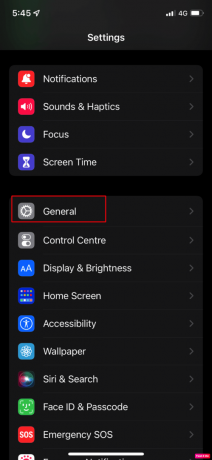
3. Zatim odaberite Prijenos ili resetiranje iPhonea opcija.

4. Nakon toga dodirnite Reset > Reset All Settings.

Preporučeno:
- Kako promijeniti zvukove obavijesti za različite aplikacije na Samsungu
- Apple objavljuje globalno ažuriranje za iOS 16.3
- Kako popraviti slušalice AirPods povezane, ali zvuk dolazi s telefona
- Kako omogućiti ugrađeni snimač zaslona na Androidu 10
Nadamo se da vam je ovaj članak bio od pomoći jer smo raspravljali o uzrocima i metodama za popravak snimanje zaslona nije uspjelo spremiti zbog 5823 i problem kod pogreške iPhonea 5823. Slobodno nam se obratite sa svojim upitima i prijedlozima putem odjeljka za komentare u nastavku. Također, recite nam što želite naučiti sljedeće.

Pete Mitchell
Pete je stariji pisac u TechCultu. Pete voli sve vezano uz tehnologiju, a u srcu je i strastveni DIYer. Ima desetljeće iskustva u pisanju uputa, značajki i tehnoloških vodiča na internetu.



